Bij NOVI kun je tentamens op afstand of op locatie maken. Voordat je het tentamen kunt maken, moet je meerdere stappen doorlopen, hieronder lees je per optie hoe het proces verloopt.
Inhoud van dit artikel:
Tentamens op locatie maken:
Tentamens op afstand maken
NOVI biedt de mogelijkheid om op elk gewenste locatie een tentamen te maken onder digitaal toezicht via ProctorExam in het programma Testvision.
Inplannen
Om een tentamen te kunnen maken, moet je een aanvraag indienen via het desbetreffende formulier in het team van de leerlijn. Ga naar het hoofdkanaal Algemeen van het team. Bovenaan in de balk staat het kopje Tentamen Online Inplannen.

Vul dan het formulier in. Plan je tentamen op tijd in, zodat er genoeg tijd is om het tentamen voor je klaar te zetten en je de systeemcheck van ProctorExam 48 uur van tevoren kan doen. Zodra de toets is ingepland door de Servicedesk, ontvang je een bevestiging van de afname en ga je mails krijgen van Testvision en ProctorExam.
Let op!: wanneer je een tentamen inplant in het weekend of op een doordeweekse dag voor 10.00 uur of na 16.00 uur, dan is service niet of minder goed bereikbaar voor eerste hulp bij een systeemstoring. Houdt hier rekening mee bij het inplannen van het tentamen en het uitvoeren van de systeemcheck.
Benodigdheden en voorwaarden
- Laptop of desktop computer met webcam
Zorg ervoor dat je laptop is opgeladen en/of aan de oplader ligt tijdens het tentamen.
- Smartphone met camera
Zorg ervoor dat je smartphone is opgeladen, voordat je het tentamen start.
- Google Chrome plugin
Om een tentamen te kunnen maken heb je een Google Chrome plugin nodig die alleen werkt met een laptop of desktop (dus niet met een tablet of telefoon). Je moet een recente versie van Chrome gebruiken, dus zorg dat je Chrome up-to-date is!
- ProctorExam Schermdeling Extensie op de laptop/desktop
Niemand wil onnodige software installeren op hun computer, daarom is het platform zo licht mogelijk. Voor het platform van ProctorExam is de enige eis dat je Google Chrome gebruikt, waarop de ProctorExam schermdeling extensie draait. Zorg ervoor dat je die er opzet.
- ProctorExam app op de smartphone
Je moet op je smartphone de ProctorExam app downloaden (ProctorExam - 34 MB). De app is compatibel met:
-
- Android 5.1 of hoger
- iOS (Apple) 10.0 of hoger
Je kunt het versienummer van je telefoon vinden in het instellingenmenu.
Let op!: De Huawei P30, Samsung Galaxy A3 (2016), Google Pixel 3 en nieuwere telefoons zijn niet compatibel met de app.
- ID met foto (ID-kaart of paspoort)
We moeten je kunnen identificeren voordat je een tentamen kunt maken. Je kunt een paspoort, ID-kaart of rijbewijs gebruiken. Hierbij moet in ieder geval je naam en foto zichtbaar zijn. Zorg ervoor dat onnodige persoonlijke informatie zoals je BSN nummer verborgen is!
- Testvision inloggegevens
Niet geheel onbelangrijk is dat je je accountgegevens van Testvision bij de hand hebt. De eerste keer dat je een aanvraag doet voor het inplannen van een tentamen, krijg je een aparte email van Testvision met het verzoek je wachtwoord in te stellen. Onthou deze goed! Je loginnaam is altijd je voornaam en achternaam, geen e-mailadres.
- Stabiele internetverbinding
Je hebt een stabiele internetverbinding nodig (wifi is nodig om mobiel te kunnen streamen) met een minimale uploadsnelheid van 1 MB/seconde.
- Uitgeschakelde adblockers
Als je een adblocker in je browser gebruikt, moet deze worden uitgeschakeld terwijl je de proctoring software gebruikt.
- Goed verlichte kamer
Bij het plaatsen van de smartphone, moet je jezelf en jouw omgeving duidelijk in beeld brengen, door goede verlichting ben je beter zichtbaar.
Tentamen afkeuren
Voor het maken van de toets op afstand dien je dus gebruik te maken van een laptop of desktop computer met webcam en een smartphone met camera. ProctorExam registreert hiermee of de afname via de regels van NOVI gaat en er geen fraude wordt gepleegd. Hieronder wordt per onderdeel uitgelegd wanneer het tentamen kan worden afgekeurd.
- Camera
Wanneer de camera niet werkt of niet goed geplaatst is, dan wordt door ProctorExam/NOVI het tentamen ongeldig verklaard en moet je het tentamen opnieuw maken.
- Contact met andere personen of andere personen in de ruimte
Zorg ervoor dat je tijdens het tentamen alleen in de kamer bent. Als er anderen in de kamer zijn dan wordt dit gezien als een overtreding. Ieder geluid of gepraat zal worden geanalyseerd om mogelijk verdacht gedrag te kunnen uitsluiten, dus zorg ervoor dat je in een stille ruimte zit en dat je niet praat. Zorg er ook voor dat er geen andere personen aanwezig zijn in de ruimte, zodat er geen verdachte handelingen plaats kunnen vinden. De afname zal anders ongeldig verklaard worden.
- Andere apparaten
Je mag geen andere apparaten zoals tweede schermen of tablets gebruiken. Een tweede beeldscherm mag niet aanwezig zijn in de ruimte. Als er toch een tweede scherm aanwezig is, dient deze te allen tijde in beeld te zijn van een camera, zodat wij kunnen nagaan of je dit scherm gebruikt hebt of niet.
- Oortjes/Headset
ProctorExam moet kunnen horen wat jij hoort om de afname geldig te verklaren. Het is dus niet toegestaan om oortjes of een headset in/op de oren te dragen.
- Pen en Papier
Dit is niet toegestaan bij de tentamens.
- Van je plaats gaan of uitbeeld zijn
Je moet tijdens het tentamen in het zicht van de camera's blijven. Anders weten wij niet wat je hebt gedaan of gehoord. Zorg er dus voor dat je voorafgaand aan het maken van het tentamen naar het toilet bent geweest! Wanneer je uitbeeld bent geweest, wordt het tentamen ook afgekeurd en moet je het opnieuw maken.
Let op!: als je de bovenstaande regels overtreedt, zal het tentamen ongeldig verklaard worden en zul je hem moeten herkansen. Fraude wordt bij de examencommissie gemeld en kan in het ergste geval resulteren in een definitieve beëindiging van je inschrijving bij NOVI.
Testvision
Als dit je eerste tentamen is, krijg je van Testvision een mail met je aanmeldnaam en een link om je wachtwoord in te stellen. Maak het wachtwoord aan, voordat je begint met het tentamen. Je aanmeldnaam en wachtwoord heb je altijd nodig als je een tentamen gaat maken. Bewaar je aanmeldnaam en wachtwoord dus goed! Wanneer je via ProctorExam inlogt in Testvision, kun je niet bij de mail met je aanmeldnaam en wachtwoord. Onthou deze dus goed voor je begint aan het tentamen.
Om een idee te krijgen hoe Testvision werkt en welke vraagvormen er zijn kun je hier een voorbeeldtoets bekijken.
ProctorExam
Naast de mail van Testvision krijg je ook mails van ProctorExam. In de mails van ProctorExam staat de naam van het tentamen hoe we die gebruiken in de systemen. Deze kun je negeren.
De eerste mail van ProctorExam is om je te registreren voor het tentamen. In deze mail staat per stap aangegeven wat je moet doen. Dit wijst zich allemaal vanzelf. Als je er niet helemaal uitkomt, kun je altijd een van de handige video’s kijken die in deze mail worden meegestuurd. Volg goed de stappen in de e-mail, want deze leiden je door alle handelingen.
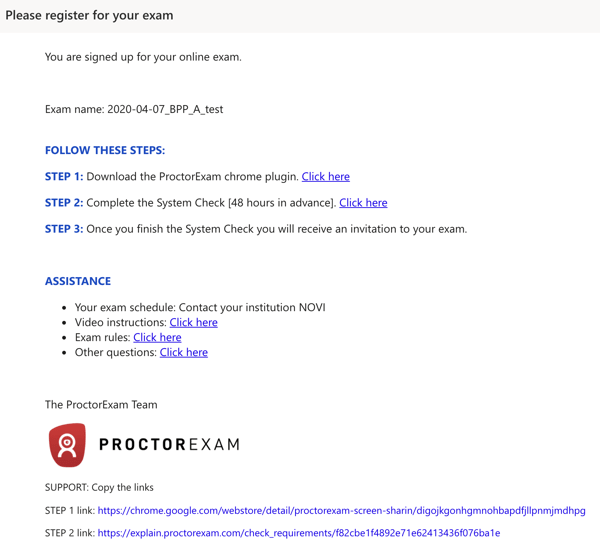
Een systeemcheck hoort bij deze mail. Het is erg belangrijk dat je deze ruim van tevoren uitvoert (48 uur van tevoren), anders kun je het tentamen niet maken. Vooral als het de eerste keer is dat je een tentamen maakt, moet je het op tijd doorlopen, zodat eventuele problemen verholpen kunnen worden. Zorg ervoor dat je geen pop-up meldingen mist, anders is het moeilijk om het delen van het beeldscherm en de microfoon nog aan te zetten.
Let op!: van Mac gebruikers wordt nog wel specifiek verwacht dat zij Google Chrome toegang geven om het scherm te delen.

Pas als de systeemcheck goed is uitgevoerd, krijg je weer een mail van ProctorExam met de uitnodiging van het tentamen. Wanneer er iets fout is gegaan, dan krijg je dus geen mail en moet je de systeemcheck opnieuw doen. In de uitnodigingsmail moet je op de link klikken om een aantal stappen uit te voeren, zoals ID-kaart laten zien en met de telefoon de ruimte filmen. Wanneer je alle stappen hebt voltooid is er een link naar Testvision waar je kunt inloggen en dan kunt starten met het tentamen. Mocht dit niet zo zijn, neem dan contact op met service via de snelste weg (Whatsapp of de vraagbaak). Vergeet na het maken van de toets niet op 'Voltooien' te klikken, anders wordt je toets als niet gemaakt beschouwd.
Bekijk hier een video om een idee te krijgen hoe een toets in een Proctor omgeving wordt gemaakt.
Wanneer je ProctorExam niet gebruikt of halverwege de toets stopt, is het geen geldige toets! Je moet het tentamen dan opnieuw maken, wees je hiervan bewust. Je kunt altijd het tentamen opnieuw inplannen of op locatie het tentamen maken met een laptop van NOVI. Je logt dus alleen in op Testvision vanuit ProctorExam en niet andersom.
Let op!: Je moet altijd je tentamen in ProctorExam maken en van daaruit inloggen op Testvision! Doe je dit niet of andersom, dan wordt je afname ongeldig verklaard.
Tip!: Het kan voorkomen dat je mobiel geen verbinding maakt. Zet je geluid van je laptop/desktop aan. Wanneer je een zacht piepje hoort, ga dan naar het ProctorExam tabblad dat open staat en check de verbinding.
Tentamens op locatie maken
Naast de mogelijkheid om een tentamen op afstand te maken, is het ook mogelijk om het tentamen op locatie te maken in Utrecht of Maastricht. Hier gelden andere regels voor. Tentamens worden bij NOVI altijd online gemaakt, dus ook als je op locatie komt. Er wordt dan gebruikgemaakt van Testvision en Safe Exam Browser op de laptop van NOVI. Om een idee te krijgen hoe Testvision werkt en welke vraagvormen er zijn kun je hier een voorbeeldtoets bekijken.
Maastricht
Wanneer je een toets wilt maken in Maastricht gaat dit altijd via de studiecoach, dus neem daar dan contact mee op.
Utrecht
Inplannen
Om een tentamen op locatie in Utrecht te maken, moet je ook een aanvraag indienen via het desbetreffende formulier in het Team van de leerlijn. Ga naar het hoofdkanaal Algemeen van het team. Bovenaan in de balk staat het kopje Tentamen Op Locatie Inplannen.

Vul dan het formulier in. Je kunt kiezen uit de volgende opties.
- Maandag of dinsdag
- Om 10.00 uur of om 14.00 uur.
Plan je tentamen op tijd in. Er is een beperkt aantal beschikbare plekken voor afname op locatie. Het kan voorkomen dat je aanvraag geannuleerd wordt en je het tentamen op een andere dag moet maken. Zodra de toets is ingepland door de Servicedesk, ontvang je een bevestiging van de afname en krijg je, als het je eerste tentamen is, een mail van Testvision met je aanmeldnaam en hoe je het wachtwoord kunt instellen. Om een idee te krijgen hoe Testvision werkt en welke vraagvormen er zijn kun je hier een voorbeeldtoets bekijken.
Benodigdheden
- ID met foto (ID-kaart of paspoort)
We moeten je kunnen identificeren voordat je een tentamen kunt maken. Je kunt een paspoort, ID-kaart of rijbewijs gebruiken.
- Testvision inloggegevens
Niet geheel onbelangrijk is dat je je accountgegevens van Testvision bij de hand hebt. De eerste keer dat je een aanvraag doet voor het inplannen van een tentamen, krijg je een aparte email van Testvision met het verzoek je wachtwoord in te stellen. Onthou deze goed! Je loginnaam is altijd je voornaam en achternaam, geen e-mailadres.
Afname
Op de dag van de afname, dien je je dertig minuten van tevoren te melden bij de servicedesk of een collega van NOVI als de servicedesk onbemand is. Na de aanmelding, kun je je spullen in een kluisje opbergen, eventueel iets te drinken pakken en je nog even voorbereiden indien gewenst.
Vlak voordat het tentamen begint, zal de servicedesk je voorzien van een laptop van NOVI waarop je het tentamen maakt. Zorg ervoor dat je de aanmeldnaam en het wachtwoord van Testvision bij de hand hebt, aangezien je hiermee moet inloggen op Testvision in de Safe Exam Browser.
Tijdens het tentamen is het niet toegestaan om de studieruimte te verlaten of contact te hebben met andere personen. Na het voltooien van het tentamen lever je de laptop weer in bij de servicedesk.
Het is belangrijk dat je je altijd meldt bij de servicedesk wanneer je een tentamen op locatie maakt en om op de laptop van NOVI het tentamen te maken. Het niet opvolgen van deze instructies kan leiden tot een ongeldig resultaat.